ใช้ AirDrop บน Mac
เมื่อใช้ AirDrop คุณจะสามารถส่งเอกสาร รูปภาพ วิดีโอ เว็บไซต์ ตำแหน่งที่ตั้งบนแผนที่ และข้อมูลอื่นๆ ไปยัง Mac, iPhone, iPad หรือ iPod touch. ที่อยู่ใกล้เคียงในแบบไร้สายได้
แชร์คอนเทนต์ด้วย AirDrop
เปิดไฟล์ที่คุณต้องการส่ง แล้วคลิกในหน้าต่างแอป สำหรับไฟล์ใน Finder คุณยังสามารถกดปุ่ม Control ค้างไว้แล้วคลิกที่ไฟล์ จากนั้นเลือกแชร์จากเมนูคำสั่งลัด
เลือก AirDrop จากตัวเลือกการแชร์ที่ระบุไว้
เลือกผู้รับจากชีท AirDrop:
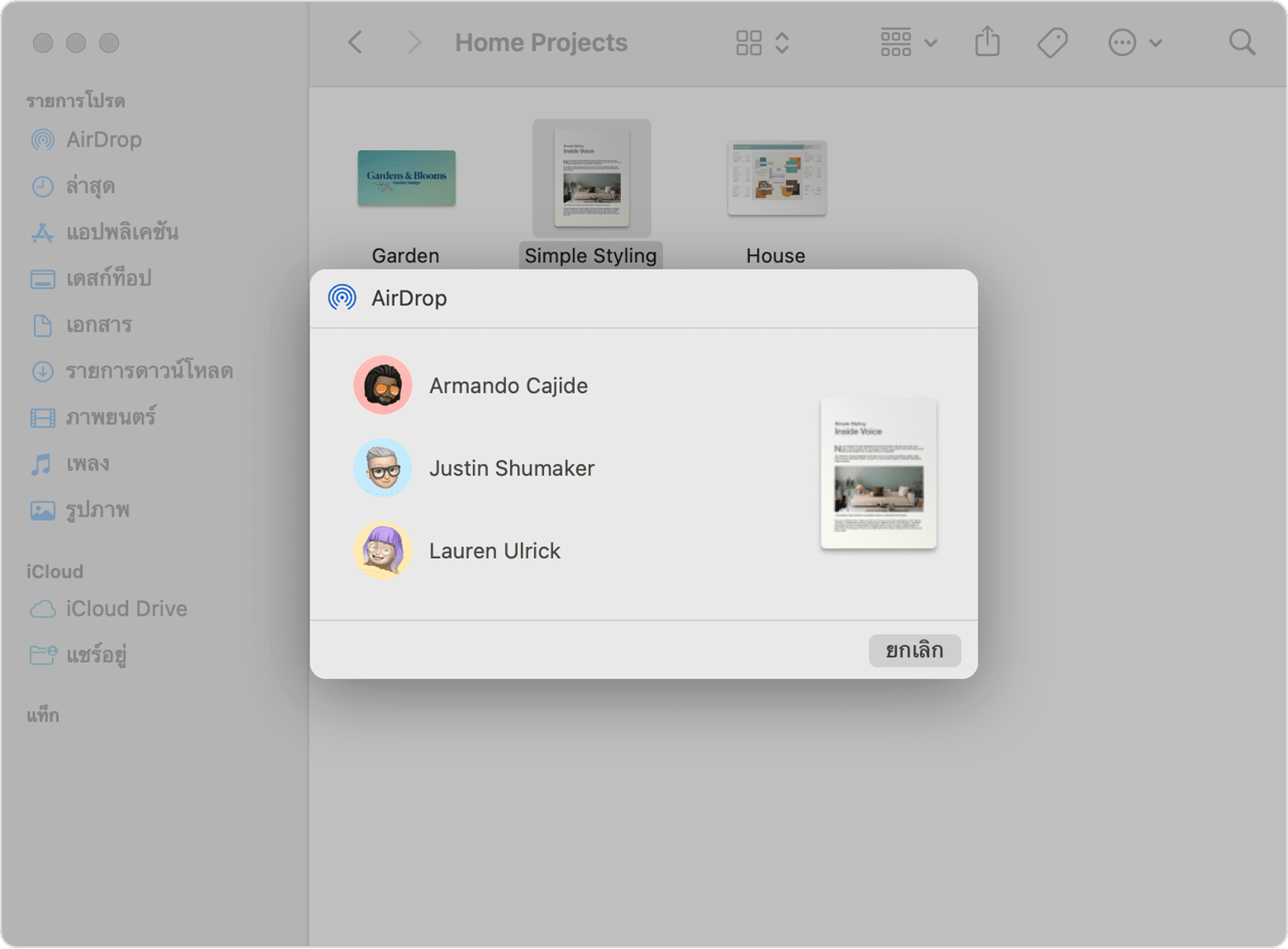
หรือเปิดหน้าต่าง AirDrop จากนั้นลากไฟล์ไปยังผู้รับ:
เลือก AirDrop ในแถบด้านข้างของหน้าต่าง Finder หรือเลือก ไป > AirDrop จากแถบเมนู
หน้าต่าง AirDrop จะแสดงให้เห็นผู้ใช้ AirDrop ที่อยู่ใกล้เคียง ลากเอกสาร รูปภาพ หรือไฟล์อื่นอย่างน้อยหนึ่งรายการไปยังผู้รับที่แสดงในหน้าต่าง
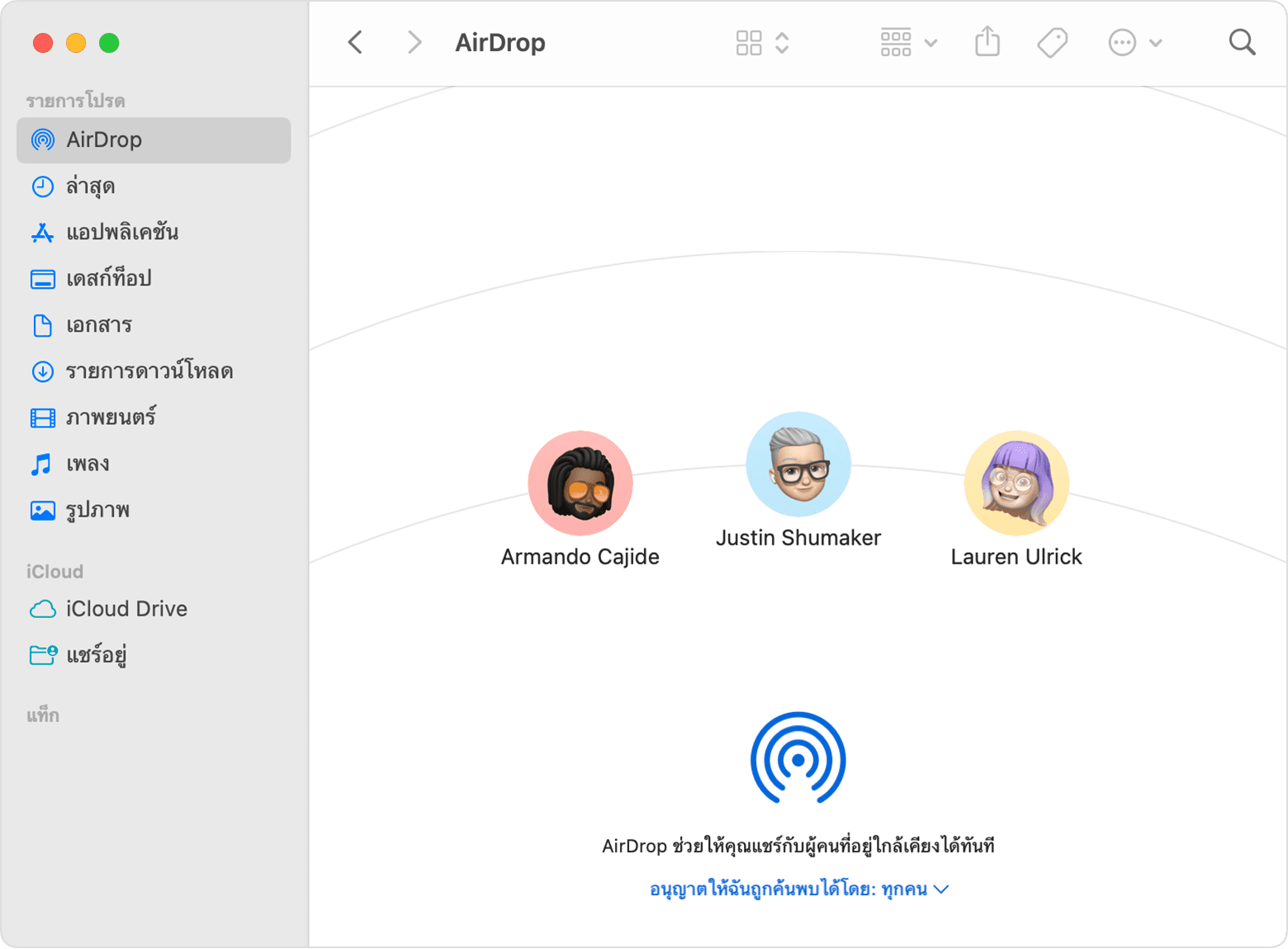
นอกจากนี้คุณยังสามารถแชร์คอนเทนต์จาก iPhone, iPad หรือ iPod touch
รับคอนเทนต์ด้วย AirDrop
เมื่อคนที่อยู่ใกล้พยายามส่งไฟล์ให้คุณผ่าน AirDrop คุณจะเห็นคำขอเป็นการแจ้งเตือน หรือข้อความในหน้าต่าง AirDrop คลิกยอมรับเพื่อบันทึกไฟล์ไปยังโฟลเดอร์ดาวน์โหลด
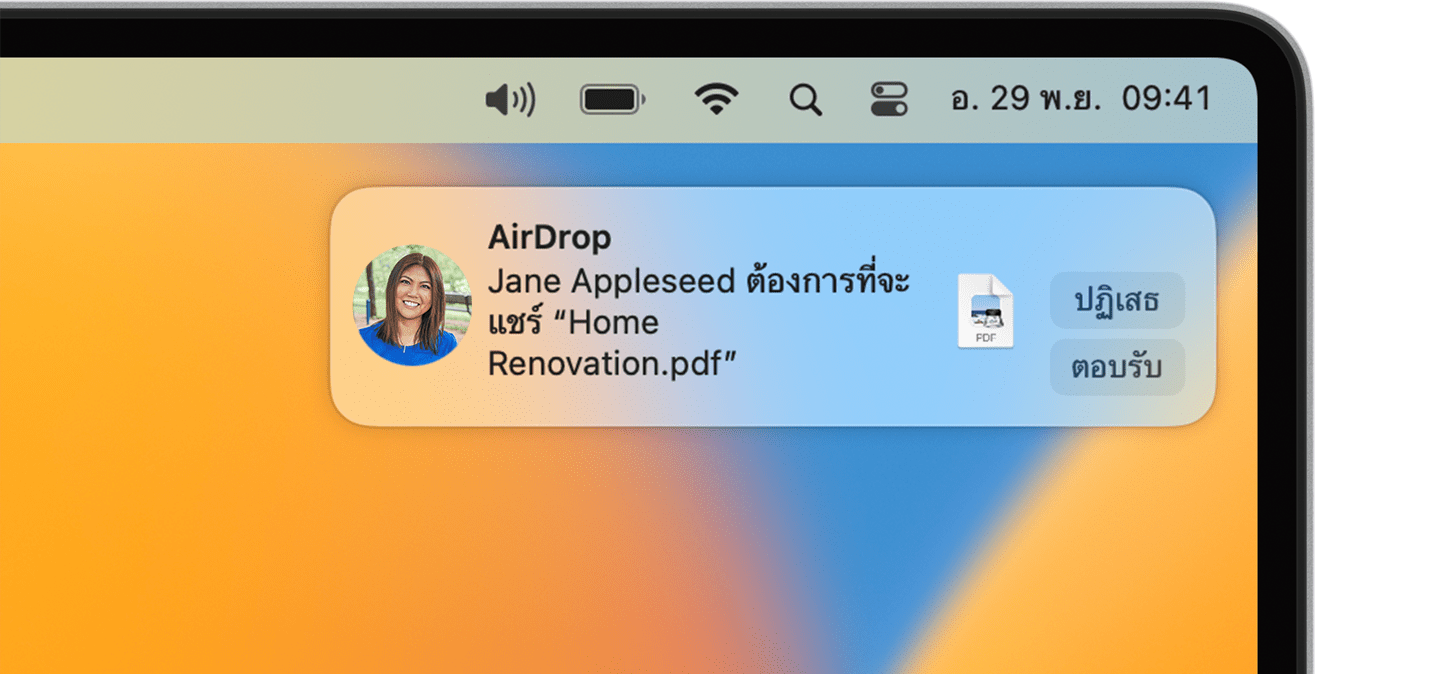
หากคุณไม่เห็นอุปกรณ์อีกเครื่องใน AirDrop
ตรวจสอบว่าอุปกรณ์ทั้งสองอยู่ห่างจากกันไม่เกิน 30 ฟุต (9 เมตร) และเปิด Wi-Fi และบลูทูธไว้
เลือก ไป > AirDrop จากแถบเมนูใน Finder แล้วตรวจสอบการตั้งค่า "อนุญาตให้ฉันถูกค้นพบได้โดย" ในหน้าต่าง AirDrop iPhone, iPad และ iPod touch มีการตั้งค่าที่คล้ายกัน หากตั้งค่าให้รับคอนเทนต์จากรายชื่อเท่านั้น อุปกรณ์ทั้งสองเครื่องจะต้องลงชื่อเข้าใช้ iCloud และที่อยู่อีเมลหรือหมายเลขโทรศัพท์ที่เชื่อมโยงกับ Apple ID ของผู้ส่งจะต้องอยู่ในแอปรายชื่อบนอุปกรณ์ที่รับ
ติดตั้งรายการอัปเดตซอฟต์แวร์ล่าสุดสำหรับ Mac และอุปกรณ์อื่นๆ
ตรวจสอบให้แน่ใจว่าการเชื่อมต่อขาเข้าไม่ได้ถูกปิดกั้นในการตั้งค่าไฟร์วอลล์ ดังนี้
macOS Ventura หรือใหม่กว่า: เลือกเมนู Apple > การตั้งค่าระบบ คลิกเครือข่ายในแถบด้านข้าง แล้วคลิกไฟร์วอลล์ทางด้านขวา คลิกปุ่มตัวเลือก จากนั้นตรวจสอบให้แน่ใจว่า "ปิดกั้นการเชื่อมต่อขาเข้าทั้งหมด" ปิดอยู่
macOS เวอร์ชั่นก่อนหน้า: เลือกเมนู Apple > การตั้งค่าระบบ แล้วคลิก ความปลอดภัยและความเป็นส่วนตัว คลิกที่แถบ ไฟร์วอลล์ จากนั้นคลิก แล้วป้อนรหัสผ่านผู้ดูแลระบบเมื่อได้รับแจ้ง คลิก ตัวเลือกไฟร์วอลล์ จากนั้นตรวจสอบให้แน่ใจว่าไม่ได้เลือก "ปิดกั้นการเชื่อมต่อเข้าทั้งหมด"
